危废转移平台用户使用手册(企业)
危废转移平台用户使用手册
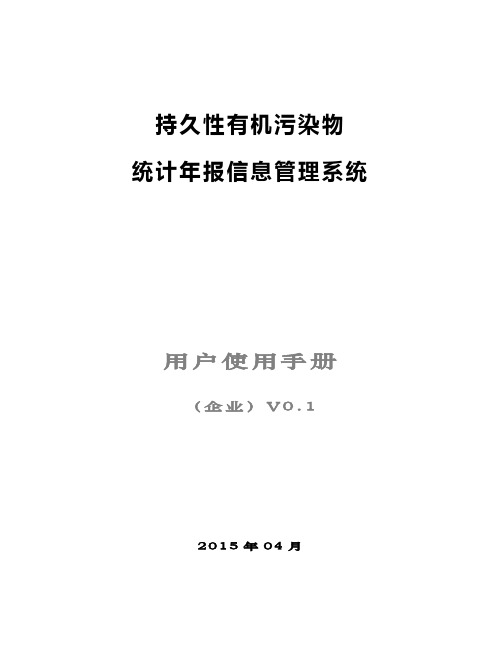
持久性有机污染物统计年报信息管理系统用户使用手册(企业)V0.12015年04月目录客户端运行环境 (2)软件环境: (2)硬件环境:(最低配置) (2)系统功能介绍 (3)一、用户登录 (3)1.1老企业登录与修改密码 (3)1.1.1 老企业登录 (3)1.1.2 修改密码 (6)1.2新企业注册 (6)二、数据填报 (6)2.1数据录入 (7)2.1.1 在线录入 (7)2.1.2 离线录入 (9)2.2数据导出 (12)2.3数据上报 (13)三、数据查询 (15)3.1数据查询 (15)四、数据查询 (17)4.1数据汇总 (17)五、数据对比 (19)5.1数据对比 (19)客户端运行环境软件环境:操作系统的要求:①windows XP系列;②windows 7系统;支撑软件要求:③Micrososoft IE 8.0及以上;④Adobe Flash Player 10及以上。
硬件环境:(最低配置)CPU:Intel Pentium E2140及以上级别;内存:2GB DDR 400;显卡:nVIDIA Geforce 6600/ATI Radeon 9600及以上级别;硬盘:20GB空间以上;其他支持:DirectX 9.0 C以上;系统功能介绍图1.1登录首页一、用户登录1.1 老企业登录与修改密码1.1.1 老企业登录(1)老用户初次登陆:①输入用户名【密码为空】点击登录,会弹出提示框,请老用户创建密码,并且补充工商营业注册号。
如图1.2所示:②设置密码,如图1.3所示:③补充企业信息,如图1.4所示。
图1.4填写工商营业执照号(2)用户平时登陆,直接输入用户名和密码点击登录。
如图1.5所示。
图1.5老用户登录1.1.2 修改密码✧点击登录中的修改密码,添入组织机构代码,原密码,新密码。
如图1.6所示:图1.6修改密码1.2新企业注册✧点击登录页面中的“新企业注册”按钮。
在弹出的注册页中,添入相应的信息,点击完成,页面自动跳转到填报页面。
小微企业单位危险废物平台使用流程
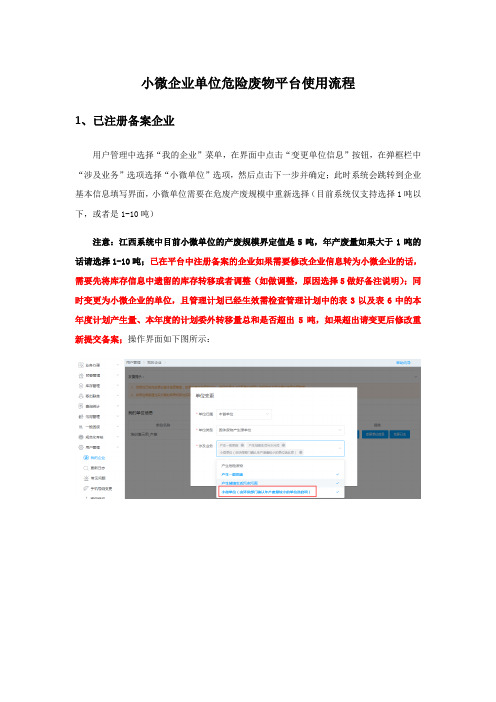
小微企业单位危险废物平台使用流程1、已注册备案企业用户管理中选择“我的企业”菜单,在界面中点击“变更单位信息”按钮,在弹框栏中“涉及业务”选项选择“小微单位”选项,然后点击下一步并确定;此时系统会跳转到企业基本信息填写界面,小微单位需要在危废产废规模中重新选择(目前系统仅支持选择1吨以下,或者是1-10吨)注意:江西系统中目前小微单位的产废规模界定值是5吨,年产废量如果大于1吨的话请选择1-10吨;已在平台中注册备案的企业如果需要修改企业信息转为小微企业的话,需要先将库存信息中遗留的库存转移或者调整(如做调整,原因选择5做好备注说明);同时变更为小微企业的单位,且管理计划已经生效需检查管理计划中的表3以及表6中的本年度计划产生量、本年度的计划委外转移量总和是否超出5吨,如果超出请变更后修改重新提交备案;操作界面如下图所示:2、企业提交备案,管理端审核上述内容修改完成后,请企业点击提交按钮,提交之后由管辖地环保局进行审核备案;管理端在审核备案的时候,请先确认企业在平台的中库存是否已经转移或者清理;因为小微企业在系统中不涉及库存这一项,所以在企业变更单位信息的时候先确认下系统中是否存在遗留库存。
管理部门在“信息变更备案”菜单中进行企业信息备案审核,界面如下图:注意:管理部门在勾选单位权限的时候,不需要的权限去掉勾选项,直接勾选小微单位即可。
3、管理计划填报小微单位在备案通过后先申报管理计划,管理计划内容较正常的产废单位来说有简化,共计6张表,如下图所示:3.1、表1基本信息基本信息中将标红带星号项全部完善,规章制度以及管理组织图按照实际情况进行附件上传;表中信息填完后点击保存按钮,保存成功后,对应表名的前方会显示绿色小勾,如下图所示:3.2、表2产品生产情况针对表2,涉及产废单位如果产生的危废与自身单位生产的产品存在直接关联,即产生的危废属于生产性产废,则表2需要根据实际情况进行逐项填报;若企业生产的产品与产生的危废无直接关联(非生产性产废),表2无需填写,直接点击保存即可。
江苏小微企业危险废物平台操作流程
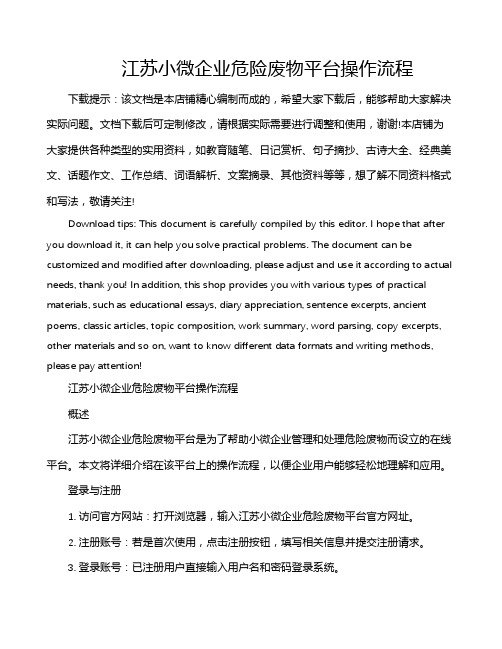
江苏小微企业危险废物平台操作流程下载提示:该文档是本店铺精心编制而成的,希望大家下载后,能够帮助大家解决实际问题。
文档下载后可定制修改,请根据实际需要进行调整和使用,谢谢!本店铺为大家提供各种类型的实用资料,如教育随笔、日记赏析、句子摘抄、古诗大全、经典美文、话题作文、工作总结、词语解析、文案摘录、其他资料等等,想了解不同资料格式和写法,敬请关注!Download tips: This document is carefully compiled by this editor. I hope that after you download it, it can help you solve practical problems. The document can be customized and modified after downloading, please adjust and use it according to actual needs, thank you! In addition, this shop provides you with various types of practical materials, such as educational essays, diary appreciation, sentence excerpts, ancient poems, classic articles, topic composition, work summary, word parsing, copy excerpts, other materials and so on, want to know different data formats and writing methods, please pay attention!江苏小微企业危险废物平台操作流程概述江苏小微企业危险废物平台是为了帮助小微企业管理和处理危险废物而设立的在线平台。
云南省危险废物转移报批系统-产废单位用户手册
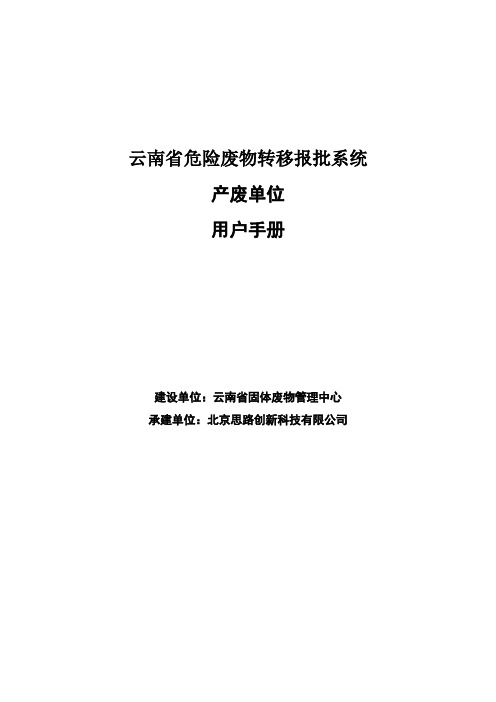
云南省危险废物转移报批系统产废单位用户手册建设单位:云南省固体废物管理中心承建单位:北京思路创新科技有限公司目录第1章系统简介 (3)1.1系统概述 (3)1.2系统特点 (3)1.3运行环境 (4)第2章登录 (5)2.1登录 (5)2.2注册 (6)2.3修改密码 (10)2.4注销 (10)2.5系统构成及功能概述 (11)2.5.1 业务办理 (11)2.5.2 企业信息 (11)2.5.3 申报登记 (11)2.5.4 省内转移 (11)2.5.5 跨省转移 (11)第3章业务办理 (12)3.1待办业务 (12)3.1.1 转移申请 (12)3.1.2 申报登记 (13)第4章企业信息 (14)4.1产生单位管理 (14)4.1.1 企业档案管理 (14)4.2产生单位变更 (15)4.2.1 变更信息 (15)第5章申报登记 (17)5.1申报登记 (17)5.1.1 申报登记 (17)5.1.2 历史申报查询 (20)第6章省内转移 (22)6.1转移申请 (22)6.1.1 转移申请 (22)6.1.2 办结申请 (25)6.1.3 经营单位信息 (26)6.2联单管理 (27)6.2.1 联单管理 (27)6.2.2 办结联单 (28)第7章跨省转移 (29)7.1跨省转出 (29)7.1.1 跨省转出转移申请 (29)7.1.2 待办申请 (32)7.1.3 已办申请 (32)7.2转移情况上报 (33)7.2.1 转移情况上报 (33)第8章通用操作说明 (34)8.1选择时间 (34)第1章系统简介1.1系统概述云南省危险废物转移报批系统是为加强云南省内危险废物转移活动的监督管理,便于云南省环境保护厅对全省的危险废物转移活动实施统一监督管理,以及州(市)环境保护局对本行政区域内危险废物转移实施监督管理,创新危险废物转移监管手段,提高监管效率,促进完备的危险废物转移活动监督体系而建立的综合业务平台应用系统,以实现危险废物转移活动的数字化审批及危险废物电子联单管理等业务处理流程的信息化。
转移系统手册
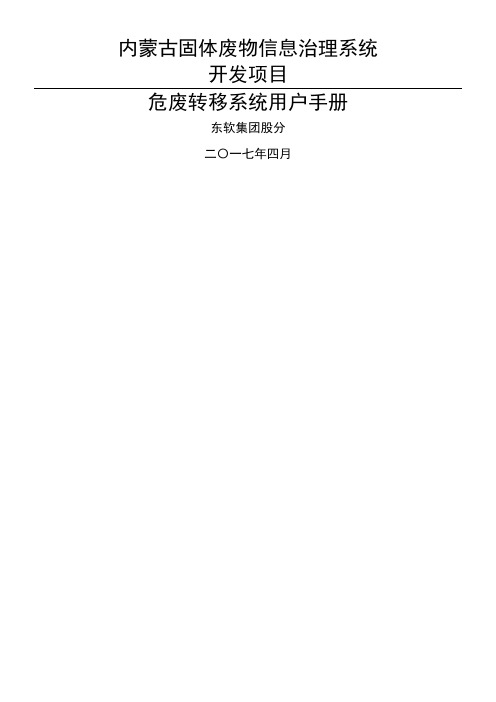
内蒙古固体废物信息治理系统开发项目危废转移系统用户手册东软集团股分二〇一七年四月目录1....................................................................................................................................... 企业用户21.1 转移....................................................................................... 错误!未定义书签。
1.1.1跨省转移填报21.1.2跨省转移联单填领71.1.3填报转移打算 (9)1.1.4联单填领 (14)1.1.5联单办结 (16)2环保部门用户 (18)2.1转移打算审批 (18)2.1.1转移打算县级初审 (18)2.1.2转移打算市级复审 (20)2.1.3转移打算省级审批 (22)1 企业用户1.1跨省转移填报利用账号登录系统,点击【危废转移】,进入【跨省转移填报】菜单,显示转移打算列表页面,上部份为查询条件,下部份为转移打算列表:点击【添加】按钮,弹出选择页面:点击【确信】按钮,显示填报页面:填写转移信息,包括拟定批次,打算起始日期,打算终止日期,途径地。
点击运输单位【添加】按钮,弹出添加页面:点击,弹出运输单位列表页面:选择运输单位,点击【确信】按钮,完成选择,输入道路运输许可证,有效期。
点击【保留】按钮,完成运输单位添加。
点击按钮,能够删除已经录入的运输单位信息。
点击危险废物信息【添加】按钮,弹出危险废物信息添加页面:点击,弹出危险废物选择页面:选择危险废物,点击【确信】按钮,完成选择。
录入移出量,外运目的等,点击【保留】按钮完成添加。
点击按钮,进入修改页面,点击按钮,删除已选择的废物信息。
点击同意单位信息按钮,选择同意单位,弹出选择页面:选择同意单位,点击【确信】按钮,完成选择:受理清单页面:点击【上传】按钮,弹出上传页面:点击【选择文件】,选择文件,点击【确信】完成上传:点击【删除】按钮,删除已上传的附件,点击【下载】按钮,下载已上传的附件。
全国固废管理信息系统操作手册(企业)

全国固废管理信息系统操作手册(企业)V2.1环境保护部固体废物与化学品管理技术中心东软集团股份有限公司更新时间:2019-3-26目录一、企业注册 (1)1.固体废物产生单位、危险废物持证经营、运输企业注册 (1)1.1注册页面 (1)1.2填写注册信息 (2)2.豁免经营企业注册 (3)2.1注册页面 (3)2.2填写注册信息 (5)二、危险废物产生源填报 (6)1.基本情况填报 (6)1.1危险废物备案 (6)1.2贮存情况备案 (7)1.3处置设施备案 (8)1.4产品情况备案 (9)1.5管理计划及应急预案备案 (11)2.申报登记管理 (12)2.1申报登记信息维护 (12)2.2申报登记提交 (14)三、一般工业固体废物产生源填报 (15)1.基本情况填报 (15)1.1一般工业固体废物备案 (16)1.2利用处置设施备案 (16)1.3贮存设施备案 (17)1.4产品信息备案 (18)1.5基本信息备案 (19)2.申报登记管理 (19)2.1申报登记信息维护 (20)2.2申报登记提交 (23)四、医疗废物产生源填报 (24)1.基本情况填报 (24)1.1医疗废物备案 (24)1.2处置设施备案 (25)1.3基本信息备案 (26)2.申报登记管理 (26)2.1申报登记信息维护 (27)2.2申报登记提交 (29)五、污水污泥产生源填报 (30)1.基本情况填报 (30)1.1基本情况 (30)1.2污水处理能力 (31)1.3其他污水处理能力 (31)1.4单位内部利用处置设施 (31)1.5单位内部贮存设施 (32)2.申报登记管理 (33)2.1申报登记信息维护 (33)2.2申报登记提交 (37)六、危险废物经营许可证 (37)1.危险废物许可证经营月报 (37)1.1经营单位设施管理 (38)1.2月报申报 (39)2.经营年报申报 (41)2.1年报申报 (42)3.豁免经营年报申报 (47)3.1经营单位设施管理 (47)3.2年报申报 (48)七、转移联单 (51)1.产废单位 (51)2.运输单位 (60)3.经营单位 (62)八、用户权限管理 (64)1.账号停用申请 (64)2.注册信息修改 (65)3.企业账号添加 (65)九、管理计划 (67)1.生成管理计划 (65)2.基本信息 (65)3.产品产生情况 (65)4.危险废物产生概况 (65)5.危险废物减量化计划和措施 (70)6.危险废物转移情况 (71)7.危险废物自行利用/处置措施 (72)8.危险废物委托利用/处置措施 (73)9.环境监测情况 (74)10.上年度管理计划回顾 (74)11.导出及查看 (75)一、企业注册1.固体废物产生单位、危险废物持证经营、运输企业注册1.1注册页面打开网址/选择旧版(进口业务)或者新版(经营许可证年报/产生源填报入口/危险废物转移联单/大中城市填报)均可,跳转到登陆页面,如下图所示。
云南省危险废物转移报批系统产废单位用户手册
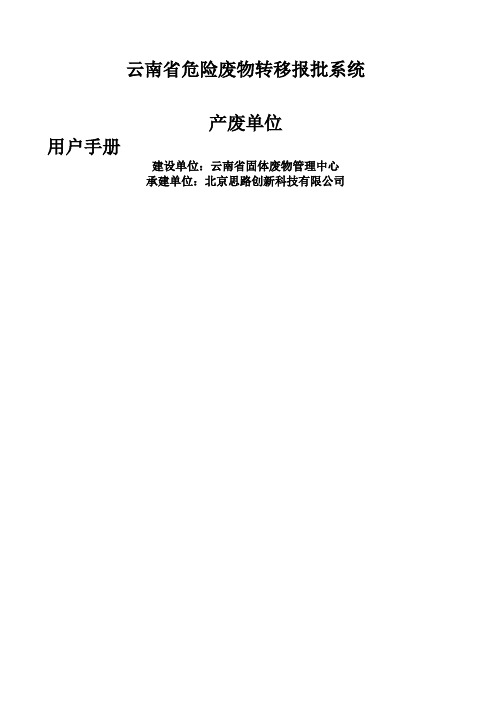
云南省危险废物转移报批系统产废单位用户手册建设单位:云南省固体废物管理中心承建单位:北京思路创新科技有限公司目录系统概述............................................................. 系统特点............................................................. 运行环境............................................................. 第2章登录........................................................... 登录................................................................. 注册................................................................. 修改密码............................................................. 注销................................................................. 系统构成及功能概述................................................... 业务办理............................................................. 企业信息............................................................. 申报登记............................................................. 省内转移............................................................. 跨省转移............................................................. 第3章业务办理....................................................... 待办业务............................................................. 转移申请............................................................. 申报登记............................................................. 第4章企业信息....................................................... 产生单位管理......................................................... 企业档案管理......................................................... 产生单位变更......................................................... 变更信息............................................................. 第5章申报登记....................................................... 申报登记............................................................. 申报登记............................................................. 历史申报查询......................................................... 第6章省内转移....................................................... 转移申请............................................................. 转移申请............................................................. 办结申请............................................................. 经营单位信息......................................................... 联单管理............................................................. 联单管理............................................................. 办结联单............................................................. 第7章跨省转移....................................................... 跨省转出............................................................. 跨省转出转移申请..................................................... 待办申请............................................................. 已办申请............................................................. 转移情况上报......................................................... 转移情况上报.........................................................第8章通用操作说明................................................... 选择时间.............................................................系统简介系统概述云南省危险废物转移报批系统是为加强云南省内危险废物转移活动的监督管理,便于云南省环境保护厅对全省的危险废物转移活动实施统一监督管理,以及州(市)环境保护局对本行政区域内危险废物转移实施监督管理,创新危险废物转移监管手段,提高监管效率,促进完备的危险废物转移活动监督体系而建立的综合业务平台应用系统,以实现危险废物转移活动的数字化审批及危险废物电子联单管理等业务处理流程的信息化。
市危险废物转移管理信息系统使用手册
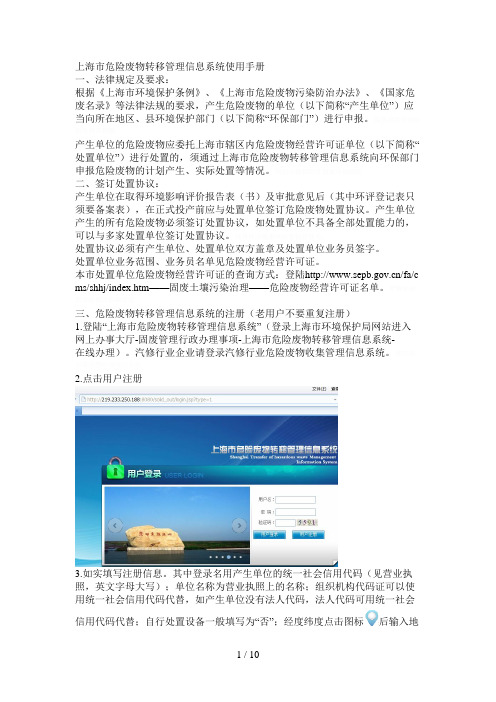
上海市危险废物转移管理信息系统使用手册一、法律规定及要求:根据《上海市环境保护条例》、《上海市危险废物污染防治办法》、《国家危废名录》等法律法规的要求,产生危险废物的单位(以下简称“产生单位”)应当向所在地区、县环境保护部门(以下简称“环保部门”)进行申报。
产生单位的危险废物应委托上海市辖区内危险废物经营许可证单位(以下简称“处置单位”)进行处置的,须通过上海市危险废物转移管理信息系统向环保部门申报危险废物的计划产生、实际处置等情况。
二、签订处置协议:产生单位在取得环境影响评价报告表(书)及审批意见后(其中环评登记表只须要备案表),在正式投产前应与处置单位签订危险废物处置协议。
产生单位产生的所有危险废物必须签订处置协议,如处置单位不具备全部处置能力的,可以与多家处置单位签订处置协议。
处置协议必须有产生单位、处置单位双方盖章及处置单位业务员签字。
处置单位业务范围、业务员名单见危险废物经营许可证。
本市处置单位危险废物经营许可证的查询方式:登陆/fa/c ms/shhj/index.htm——固废土壤污染治理——危险废物经营许可证名单。
三、危险废物转移管理信息系统的注册(老用户不要重复注册)1.登陆“上海市危险废物转移管理信息系统”(登录上海市环境保护局网站进入网上办事大厅-固废管理行政办理事项-上海市危险废物转移管理信息系统-在线办理)。
汽修行业企业请登录汽修行业危险废物收集管理信息系统。
2.点击用户注册3.如实填写注册信息。
其中登录名用产生单位的统一社会信用代码(见营业执照,英文字母大写);单位名称为营业执照上的名称;组织机构代码证可以使用统一社会信用代码代替,如产生单位没有法人代码,法人代码可用统一社会信用代码代替;自行处置设备一般填写为“否”;经度纬度点击图标后输入地址查询。
填写完成点击“下一步”4.在弹出的贮存场所页面上,点击新增,填写危险废物贮存场所的信息(危险废物贮存场所的要求见“五”),点击保存,再点击下一步。
1_江苏新固废(拆包转移、经营名录切换、产废库存补录)操作手册
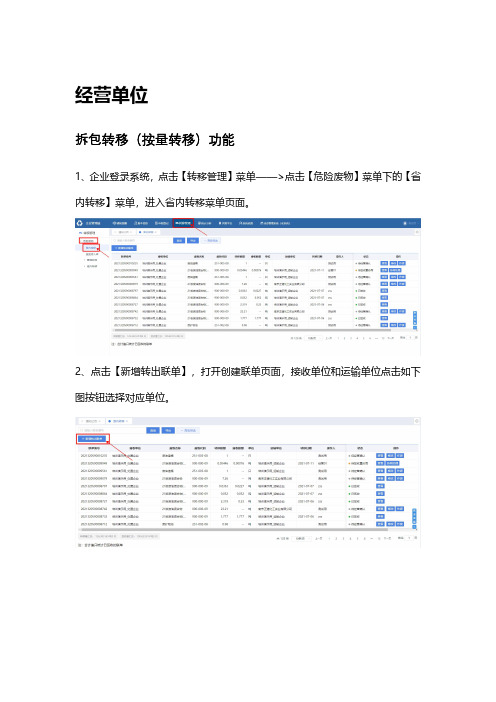
经营单位拆包转移(按量转移)功能1、企业登录系统,点击【转移管理】菜单——>点击【危险废物】菜单下的【省内转移】菜单,进入省内转移菜单页面。
2、点击【新增转出联单】,打开创建联单页面,接收单位和运输单位点击如下图按钮选择对应单位。
运输单位可选管理计划表5中填报的运输单位。
接收单位可选管理计划表7中填报的委外接收单位。
3、接收单位选择后,点击【添加转移废物】转移信息中的废物信息自动带出,根据实际情况选择批次。
4、拆包转移,点击【选择批次】,打开批次列表页面,点击【拆包转移】,填写拆包转移量,确定后,在批次信息模块会生成一个新批次号,最后点击【确认】按钮,即可完成添加转移废物操作。
注:填写本次拆包需要的转移量,转移量会从原批次中扣除,生成新的批次用于转移,新批次不允许二次拆包。
(如果删除拆包生成的新批次,再次点击【选择批次】,打开的批次列表页面,即可看到该批次前面有一个【拆】标记,当再次点击该批次后的【拆包转移】按钮时,便会提示拆包出来的新批次不允许二次拆包。
)5、填写备注信息,点击【保存】按钮,即可完成联单创建。
经营名录切换功能1、经营名录切换的前提条件是:必须是接收过来的危废,并且是2016版危废,才可以进行名录切换。
2、具体操作如下:经营单位进入系统,点击【信息查询】菜单——>点击【库存情况】菜单下的【危废库存总览】菜单,打开危废库存总览页面。
在危废库存总览页面,点击【去变更】,打开变更页面。
有两种变更方式:1、按代码变更;2、按名称变更。
点击【按代码变更】,打开按危废代码变更页面,选择新危废代码(废物大类、废物代码)、废物名称,最后点击【保存变更】按钮,即可完成名录切换。
点击【按名称变更】,打开按危废名称变更页面,选择新危废代码(废物大类、废物代码)、废物名称(初始化类型危废),最后点击【保存变更】按钮,即可完成名录切换。
注:1、只能选择相同计量单位的初始化危废。
2、如果该单位尚未添加新危废代码对应的初始化类型的产废信息,需要先去添加对应产废信息后再来变更。
危险废物经营单位系统操作手册
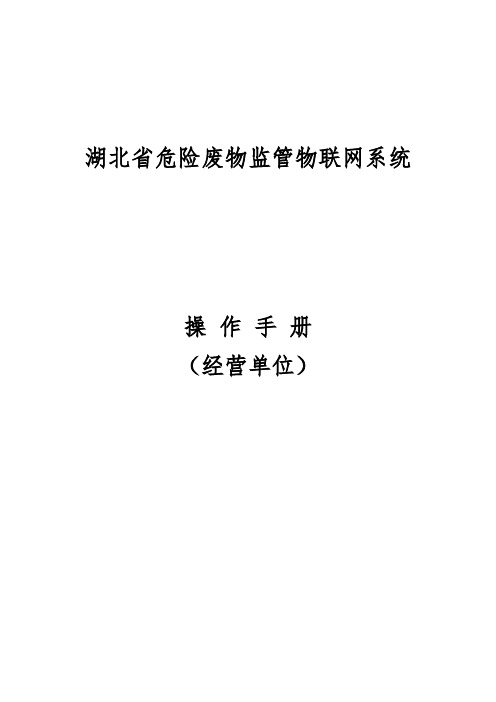
湖北省危险废物监管物联网系统操作手册(经营单位)目录一、系统概述 (1)1、系统要求 (1)2、系统注册 (1)二、系统操作 (5)1、主页 (5)2.企业管理 (5)3.经营管理 (6)4.省内转移 (9)4.1 联单创建确认 (9)4.2联单签收确认 (9)4.3转出联单创建 (9)4.4 签收联单查询 (10)4.5行政代处置 (10)5.跨省转移 (10)5.1跨省转入计划 (10)5.2跨省转入联单 (11)6.特殊转移 (11)6.1收集转出计划 (11)6.2收集转出联单 (12)6.3应急转出计划 (12)6.4应急转出联单 (13)7.预警管理 (13)8.申报登记 (14)8.1管理计划申报 (14)8.2经营记录申报 (20)8.3 零散客户信息 (20)8.3 收集记录申报 (21)9. 库存管理 (21)10.权限管理 (22)11.通知公告 (24)12.其他 (24)一、系统概述1、系统要求(1)各种版本的Windows 操作系统;(2)Google Chrome谷歌浏览器或360浏览器(3)可以正常访问互联网;2、系统注册打开浏览器,在地址栏中输入:http://61.183.226.238:2009/login.jsp即可打开系统登录注册界面,如下图所示:新用户点击上图注册按钮,在弹出界面中输入注册手机号,以及接收的手机验证,点击下一步,完善个人信息:添加完毕后,点击完成注册,进入系统,即看到图示界面,此时需要选择注我的企业菜单,如下图所示,点击新建企业:在弹出页面输入企业名称、代码、企业类型、涉及固废业务,点击创建企业创建企业完成后,点击下图修改企业信息,点击下一步,点击确定无误,继续完善企业其他信息。
以下所有信息完善后点击保存或提交即可,提交之后由自己所选择的管辖地环保部门进行备案。
备注:设施所在地环保局全部选择所在区县环保局系统操作流程:(1)注册账号并完善企业信息并提交环保部门审核,审核通过后方可进行下一步操作(2)填写企业产废和贮存点信息(3)填写经营项目(4)填报并提交许可信息,环保部门备案通过后方可进行下一步操作以上4个步骤为企业必做事项,其中(1)(2)(3)为企业初次注册时进行填写,或者有变更时重新编辑。
危险废物转移管理信息系统-用户手册
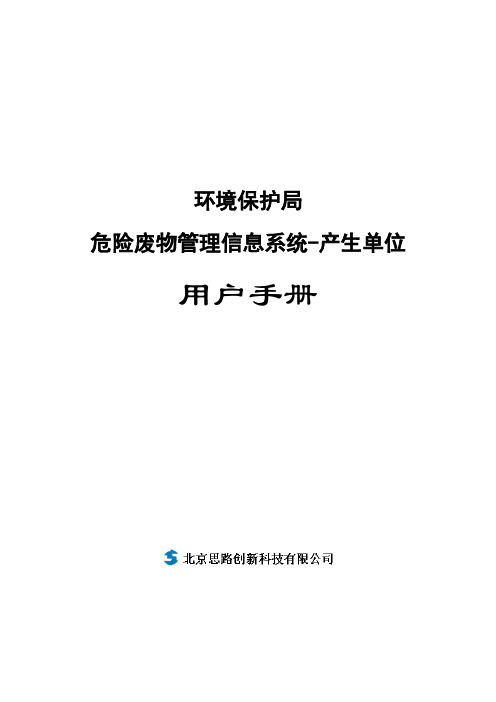
环境保护局危险废物管理信息系统-产生单位用户手册目录第一章系统简介 (1)系统概述 (1)系统特点 (1)运行环境 (2)第二章登录 (3)登录 (3)注册 (4)系统构成及功能概述 (6)首页 (6)台账申报 (6)转移备案 (6)转移联单 (6)修改密码 (5)注销 (6)第三章首页 (7)第四章企业基本信息 (12)企业基本信息 (12)企业基本信息变更 (13)自行处置设备信息 (14)贮存场所 (15)第五章转移备案 (16)转移备案 (16)转移备案查询 (20)第六章转移联单 (22)危险废物转移联单网上办理流程 (22)转移联单 (22)转移联单查询 (24)第七章台账申报 (25)危险废物台账 (25)外网危废台账查询 (26)第八章通用操作说明 (27)列表翻页 (27)列表排序 (27)选择时间 (27)第一章系统简介系统概述上海市危险废物转移管理信息系统(产生单位)提供台账申报、转移备案及转移联单的申请及查询功能。
该系统建立危险废物产生、收集、运输、储存到处置全过程的电脑化管理,更好地使固体废物管理中心发挥监督和管理职能,减少对数据产生源的大量、繁重的工作量。
系统特点●动态工作流引擎项目的审批处理过程按照规定的工作流程进行工作流设置,对处理环节进行授权控制,以实现办公审批的自动化运转。
●B/S结构,方便使用与维护采用基于浏览器/服务器(B/S)的应用结构。
在B/S结构方式下,用户端使用Web浏览器即可完成各项操作,无需额外安装任何客户端软件。
●界面美观、便捷统一的操作管理界面,用户可在web界面进行监控和管理。
●标准、规范系统建设坚持统筹规划、有序发展的原则,克服无序、无规划的盲目发展,以及无标准、低水平的重复建设,在规划的基础上,统一标准与规范,加强标准化和规范化建设。
●灵活、完善系统建设以阶段进行,数据积累、用户需求、功能完善,以及技术进步都要求系统必须具有扩展的余地。
上海危险废物转移管理信息系统使用手册

上海危险废物转移管理信息系统使用手册上海危险废物转移管理信息系统是为了规范和加强危险废物的管理,防止污染环境,保障人体健康而开发的一套先进的信息化管理系统。
本系统采用互联网技术,实现危险废物转移的网上申报、审批、管理和查询,为废物转移提供便利,提高工作效率。
废物申报:企业可以网上申报废物转移计划,包括废物的名称、种类、数量、来源、转移时间、目的地等信息。
审批管理:系统可以根据申报信息进行自动审批或人工审批,加快审批速度,提高工作效率。
废物跟踪:可以实时跟踪废物的转移情况,了解废物的去向。
数据统计:系统可以自动统计废物的转移情况,为决策提供数据支持。
信息查询:可以查询废物的相关信息,方便用户了解废物的情况。
登录系统:打开浏览器,输入上海危险废物转移管理信息系统的,输入用户名和密码,点击登录。
申报废物转移计划:在系统中选择“废物申报”,填写废物转移计划的相关信息,点击提交。
审批废物转移计划:等待系统自动审批或人工审批,如果需要人工审批,系统会发送消息通知用户前往审批中心进行审批。
查询废物转移情况:在系统中选择“废物跟踪”或“数据统计”,查询废物的转移情况或统计数据。
查询废物信息:在系统中选择“信息查询”,输入废物名称或编号等信息,查询废物的详细信息。
系统采用实名制登录,请确保填报信息的真实性和准确性。
申报的废物转移计划必须符合国家相关法规和标准,禁止申报违法废物。
请注意保护个人账号和密码安全,避免泄露个人信息。
如遇到系统故障或操作问题,可以系统技术支持或参考系统帮助文档解决。
标题:上海市危险废物管理信息系统操作手册正式公布随着环境保护意识的不断提高,危险废物的管理成为了公众的焦点。
为了更好地规范危险废物的管理,上海市政府近期公布了危险废物管理信息系统的操作手册。
随着城市化进程的加速和工业生产的不断发展,危险废物的产生量逐年增加,对环境和人类健康造成了严重威胁。
为了提高危险废物的管理水平,减少环境污染,上海市建立了危险废物管理信息系统,旨在实现危险废物的产生、运输、处理、处置等环节的信息化管理。
上海市危险废物管理信息系统操作手册(产生单位)2019年度公布

上海市危险废物管理信息系统操作手册(产废单位篇)上海市生态环境局二〇一九年目录1.系统概述 (1)1.1.系统要求 (1)1.2.系统登录及注册 (1)1.3.系统使用流程 (4)2.系统操作 (4)2.1.主页 (4)2.2.基础数据 (5)2.2.1.贮存点 (5)2.2.2.产废信息 (5)2.2.3.项目信息 (6)2.2.4.工艺信息 (6)3.信息填报 (7)3.1.管理计划申报 (7)3.1.1.表1基本信息 (8)3.1.2.表2产品生产情况 (9)3.1.3.表3危废产生概况 (10)3.1.4.表4危废减量化计划和措施 (11)3.1.5.表5危废转移情况 (11)3.1.6.表6环评和自行处置利用措施 (13)3.1.7.表7危险废物委托利用 (15)3.1.8.表8环境监测情况 (16)3.1.9.表9上年度管理计划回顾 (17)3.2.管理计划查看 (18)3.2.1.管理计划查看 (18)3.2.2.管理计划变更 (19)3.2.3.管理计划导出&备案登记表导出 (19)3.2.4.危废年度申报 (19)3.2.5.企业停产申报.................................................... 错误!未定义书签。
4.库存管理 (21)4.1.产废入库 (21)4.2.入库确认 (21)4.3.库存总览 (21)4.4.退回入库 (22)4.5.调整列表 (22)4.6.库存单据 (23)4.7.库存月报 (23)5.转移联单 (23)5.1.创建转移联单 (24)5.2.转移、签收量协商 (27)5.3.联单评价 (27)5.4.自行处置利用 (28)6.预警管理 (29)7.价目公开 (29)8.通知公告 (29)9.权限管理 (30)9.1.角色授权 (30)9.2.用户管理 (31)9.3.用户授权 (31)10.设置 (32)10.1.我的企业 (32)10.2.手机号变更 (32)10.3.修改密码 (33)10.4.常见问题 (33)10.5.更新日志 (34)1.系统概述1.1.系统要求(1)各种版本的Windows 操作系统;(2)Google Chrome谷歌浏览器或360浏览器(3)可以正常访问互联网;1.2.系统登录及注册打开浏览器,在地址栏中输入:http://61.129.59.16:10080/login.jsp即可打开系统登录注册界面(图示)新用户点击上图平台登录按钮,在弹出界面中点击立即注册,根据提示进行企业注册。
江西省危险废物监管平台操作手册

三、填报管理计划
• 表6环评和自行利用处置措施 • 表7危险废物委托利用 • 表8环境监测情况 • 表9上年度管理计划回顾
• 下一步,提交审核
四、日常信息管理
• 1、产废入库、入库确认 • 流程图:
• ①录入入库单 • 进入【日常管理】【产废入库】菜单,点击【新增入库】
按钮
• 贮存点数据来源申报—管理计划贮存点模块信息; • 产废来源管理计划; • 单位在选择废物名称后自动带出; • 容器类型需要和实际相符。
• (1)月报流程 • (2)核对危废申报信息,确认无误填下一步 • (3)【新增】产品原材料申报
• (4)填写产品、原材料、产废信息 • ①.产品、原材料信息来自本年度管理计划; • ②.产废信息来自本月有产生量的危废;
• (5)填写能源消耗申报信息并确认,下一步提交生效
四、日常填报管理
• 3、填写申报登记(年报) • 【统计查询】-【年报】 • 注意:提交年报必须当年1-12月份月报均已提交才能提
• 填报管理计划 • 管理计划:为整年度的危险废物管理情况计划 • 主要内容:(9个表) • 表1企业基本信息; • 表2产品生产情况:原辅材料名称及年用量、生产设备及
数量、产品及产量、生产工艺流程图、工艺说明 • 注意:表2所填的“原辅材料名称及用量”和“产品及产量”
的信息,以后每个月的月报中均需要填写,所以每个月 都需要统计原辅材料用量和产量信息。 • 表3危废危废产生概况 • 表4危废减量化计划和措施 • 表5危废转移情况:贮存措施、贮存点情况、贮存危险废 物情况、运输措施、运输单位、转移计划 注意:运输单位填写处置单位委托的运输单位,不填写则 无法创建联单
四、日常填报管理
• 2、填写申报登记(月报) • 【业务办理】-【月度申报】-【新增】 • ①企业如果晚于2017-06开始营业,可修改第一次申报月
- 1、下载文档前请自行甄别文档内容的完整性,平台不提供额外的编辑、内容补充、找答案等附加服务。
- 2、"仅部分预览"的文档,不可在线预览部分如存在完整性等问题,可反馈申请退款(可完整预览的文档不适用该条件!)。
- 3、如文档侵犯您的权益,请联系客服反馈,我们会尽快为您处理(人工客服工作时间:9:00-18:30)。
持久性有机污染物统计年报信息管理系统
用户使用手册
(企业)V0.1
2015年04月
目录
客户端运行环境 (3)
软件环境: (3)
硬件环境:(最低配置) (3)
系统功能介绍 (4)
一、用户登录 (4)
1.1老企业登录与修改密码 (4)
1.1.1 老企业登录 (4)
1.1.2 修改密码 (7)
1.2新企业注册 (7)
二、数据填报 (7)
2.1数据录入 (8)
2.1.1 在线录入 (8)
2.1.2 离线录入 (10)
2.2数据导出 (13)
2.3数据上报 (14)
三、数据查询 (16)
3.1数据查询 (16)
四、数据查询 (18)
4.1数据汇总 (18)
五、数据对比 (20)
5.1数据对比 (20)
客户端运行环境
软件环境:
操作系统的要求:
①windows XP系列;
②windows 7系统;
支撑软件要求:
③Micrososoft IE 8.0及以上;
④Adobe Flash Player 10及以上。
硬件环境:(最低配置)
CPU:Intel Pentium E2140及以上级别;
内存:2GB DDR 400;
显卡:nVIDIA Geforce 6600/ATI Radeon 9600及以上级别;
硬盘:20GB空间以上;
其他支持:DirectX 9.0 C以上;
系统功能介绍
图1.1登录首页
一、用户登录
1.1 老企业登录与修改密码
1.1.1 老企业登录
(1)老用户初次登陆:
①输入用户名【密码为空】点击登录,会弹出提示框,请老用户创建密码,并且补充工商营业注册号。
如图1.2所示:
②设置密码,如图1.3所示:
③补充企业信息,如图1.4所示。
图1.4填写工商营业执照号
(2)用户平时登陆,直接输入用户名和密码点击登录。
如图1.5所示。
图1.5老用户登录
1.1.2 修改密码
✧点击登录中的修改密码,添入组织机构代码,原密码,新密码。
如图1.6所示:
图1.6修改密码
1.2新企业注册
✧点击登录页面中的“新企业注册”按钮。
在弹出的注册页中,添入相应的信息,点击完
成,页面自动跳转到填报页面。
如图1.7所示:
图1.7新企业注册
二、数据填报
✧当用户登录进系统后的第一个页面是概况介绍表。
如图2.1所示:
图2.1概况介绍表
2.1 数据录入
2.1.1 在线录入
老企业进入后,会将上一年数据部分带入系统之中,其中关键项需要企业重新填写;新企业进入后,补充企业信息,选择排放源类别后,点击保存,通过验证后,页面会相应增加排放源标签;点击排放源类别名称,进入相应的信息录入界面;录入界面包括保存,新增
装置,删除装置,上一页,下一页按钮,具体功能如图2.2所示:
图2.2在线录入
(1)保存:当填写完相应的信息后,点击保存(必填项要输入,否则不能保存)
(2)新增装置:新建一个设备
(3)删除装置:删除一个设备
(4)上一页/下一页:当有很多个装置设备的时候,可以用上一页/下一页切换。
(5)跳转()页:在输入框中填入要跳转的页数,按回车键跳转。
在增加设置的时候还可以在在线录入页面右键,选择复制设置和粘贴设置功能,先在这个页面中,单击鼠标右键选择复制装置,然后新建装置,在单击鼠标右键,选择粘贴装置,就可以将新建的设置页内容添入和复制的装置内容。
①“复制装置”,如图2.3所示:
②“粘贴装置”,如图2.4所示:
图2.4粘贴装置2.1.2 离线录入
选择离线录入,进入离线录入界面如图2.6所示:
✧点击下载环保软件,在下载的软件中进行填表。
如图2.7所示:
图2.7离线软件填报
✧点击下载软件中的数据管理-二恶英数据上报,将数据导出,(注:因为从软件中导出的数
据库MDB文件是只读的,这个时候需要右键打开数据库,选择文件中的另存为,将数据库
文件在另存一份),然后点击系统中的离线数据导入,选择另存为之后的数据库文件,点击
打开即可。
离线数据导入如图2.8所示,文件导入成功后会弹出提示窗,提示用户导入成功。
如图2.9所示:
图2.8离线数据导入
图2.9导入成功
当鼠标亦如校验数据是会弹出提示窗,如图2.10所示。
当提示导入成功后,点击数据校验,会将在线填写的数据替换,检验成功后,点击“在线录入”菜单,再次对填报的数据核对和修改!如图2.11所示:
图2.10数据校验提示
图2.11数据校验成功
2.2 数据导出
点击页面中的数据导出菜单,可以按年份查询,点击报表导出的图标,可以将数据导成
EXECL文件。
①选择年份,点击查询,显示所查询的当前年数据报表,可通过点击报表导出
按钮导出所选择的报表,如图2.12所示:
图2.12数据导出
2.3数据上报
当填入完全部数据后,点击数据上报页面中的上报区县,将数据上报给区县。
上报区县完后,可以点击查看上报进度按钮,查看上报进度。
①点击“上报区县按钮”,如图2.16示:
图2.16数据上报
②选择是否上报区县审核,如图2.17示。
图2.17数据上报提示
②点击“查看上报进度”,来查看审核情况,如图2.18示:
图2.18数据上报完成
三、数据查询
3.1数据查询
✧在数据查询页面中,可以通过年度和筛选条件查找到,选中年度的数据。
其中包含选择
年度和条件,Execl导出、查询、高级检索功能。
如图3.1所示:
图3.1数据查询
(1)年度:选择需要查询的年度2012-2012为2012一年,2012-2013为2012和2013两年。
(2)Execl导出:将查询到的数据,导出为Execl。
(3)查询:增加输入的条件后,点击查询。
✧可以在污染源类别中增加污染源,确定要查找的数据,如图3.2所示:
图3.2污染源类别
✧增加条件之后,点击确定,然后点击查询,可以将要查找的数据显示出来。
如图3.3所
示:
✧Execl导出,可以将数据导出成Execl表,如图3.4所示;
图3.4 Execl导出
四、数据查询
4.1数据汇总
数据汇总中可以选择要查询的年度,同时可以增加成多条件查询,Execl导出,并且可以
将数据转换成图表,便于观察。
如图4.1所示:
图4.1数据汇总
(1)年度:选择需要查询的年度2012-2012为2012一年,2012-2013为2012和2013两年。
(2)Execl导出:将查询到的数据,导出为Execl。
(3)统计:增加要查询数据的条件,点击统计,显示统计的结果
(4)图表展示:将数据转换成图表。
✧多条件查询如图4.2、4.3所示;
图4.2污染源类别
图4.3 生产线状态
✧增加条件之后,点击确定,然后点击查询,可以将要查找的数据显示出来。
如图4.4所
示:
图4.4数据显示
五、数据对比
5.1数据对比
区县数据对比,可以对比选择的两年之间的数据对比。
可以选择多条件,并将结果导出
成Excel。
如图5.1所示:
(1)年度:选择需要查询的年度2012-2012为2012一年,2012-2013为2012和2013两年。
(2)Execl导出:将查询到的数据,导出为Execl。
(3)对比:增加要查询数据的条件,点击对比,显示对比的结果
选择年度后点击对比,将数据对比的结果显示出来,如图5.2所示:
图5.2对比显示
21。
